[지메일] 받은편지를 10초만에 필터링하는 방법
구글 지메일의 최대장점 한가지를 꼽으라면 아무 고민없이 필터링 기능이라 말할 수 있습니다. 수천,수만개의 이메일을 아주 빠른속도로 내가 원하는 조건대로 자유롭게 찾아주고, 라벨링하고 메일함에 넣을 수 있습니다. 이러한 이유로 지메일을 제대로 사용하는 분들은 '받은편지함'에 메일이 전혀 차있지 않습니다. 메일이 도착하자마자 자동으로 라벨링되어 정리되거나 내가 원하는 폴더로 이동시키게 됩니다. 본인 역시도 지메일의 받은편지함은 보통 아무런 편지도 쌓여있지 않습니다. 오늘은 지메일에서 메일이 왔을때 아주 간단하게 내가 원하는 폴더로 이동시키는 방법을 알아보도록 하겠습니다.
아래와 같이 이번에 새롭게 서비스를 신청한 NetwordBlogs 라는 곳에서 이메일이 와있습니다. 하나둘씩 '받은편지함'에 쌓여가는데 지속적인 메일링 서비스가 될 것이므로 폴더를 생성해서 내가 원하는 위치로 바로바로 메일이 들어오게끔 변경하도록 하겠습니다.
해당 메일을 열은 후 우측 설정 메뉴에서 '메일필터링'을 클릭합니다.
필터세팅 화면이 나오면 보낸사람에서 해당 이메일 주소를 입력합니다. 여기서 아래와 같이 digest@networkedblogs.com 이라는 전체주소를 입력할 경우 오직 아래의 1개 주소에서 오는 것만 필터링이 설정됩니다. 하지만 여기서 앞의 주소를 삭제하고 @networkedblogs.com 만 남기게 될 경우 뒷부분의 이메일 도메인만 확인되기에 해당 서비스 업체의 이메일에서 발송한 모든 것들을 포함한 필터를 만들 수 있으므로 이메일을 관리하는데 더욱 도움이 될 것입니다.
보낸사람을 설정한 후 필터를 만들어 보겠습니다. 당연히 '받은편지함 건너뛰기'는 필수입니다. 또한, 기존까지 위 주소로 온 10개의 이메일로 동일하게 세팅하기 위해 '일치하는 대화에도 필터 적용'을 클릭합니다. 또한, 지속적인 이메일링이 제공되므로 새롭게 폴더를 생성하고 라벨링을 하도록 하겠습니다. '라벨 적용'을 클릭합니다.
신규 라벨이름을 지정하고 원하는 라벨 위치도 지정해줍니다. 혹시라도 특정 라벨을 설정하기 애매한 이메일 또는 수신빈도가 적은 메일이라면 상위폴더를 생성해서 유사한 서비스별로 모아서 받는 것도 하나의 방법이 될 것입니다.
'필터만들기'를 클릭하면 이제 위 주소로 수신된 총 10개의 이메일이 전부 라벨링 처리되어 보관되었으며 받은편지함에서도 없어졌습니다. 그리고 이제부터 @networkedblogs.com 에서 오는 이메일은 전부 받은편지함에 보관되지 않고 아래의 폴더로 이동되게 됩니다.
구글 지메일을 사용한다는 것은 이메일을 깔끔하게 정리한다는 것이므로 신규 서비스 및 기존이메일들에 대한 일정부분의 수작업 관리가 필요합니다. 또한, 지메일을 효과적으로 사용한다는 것은 위에 언급해드린 대로 '받은편지함'에 메일을 쌓아두지 않겠다는 것을 뜻하기도 할 것입니다. 하지만 그 방법은 위에 설명해드린 대로 큰 어려움이없으며 작업시간도 수 초에서 몇 분이면 됩니다. 이제 위와 같은 방법으로 메일이 도착하자마자 즉시즉시 라벨링을 하거나 별도의 폴더를 생성해서 메일을 관리하시기 바랍니다. 감사합니다.
<관련글>
2013/09/02 - [1st Story/구글(Google)] - [지메일(Gmail)] 내게쓴편지함 만들기
2013/08/30 - [1st Story/구글(Google)] - [지메일(Gmail)] 라벨생성 및 자동분류 필터 만들기
2013/08/20 - [1st Story/구글(Google)] - [지메일(Gmail)] 미리보기창 설정하기
2013/08/12 - [1st Story/구글(Google)] - [지메일(Gmail)]구글메일에서 구글 캘린더와 일정목록 보기
2013/08/04 - [1st Story/구글(Google)] - [지메일(Gmail)] 안읽은 메일만 골라보기
2013/08/03 - [1st Story/구글(Google)] - [지메일(Gmail)] 안읽은 메일을 읽은상태로 표시하기
'▶ Special > ○ 구글 (Google)' 카테고리의 다른 글
| 크롬 32.0 버전 업데이트 소개 - 소리나는 탭메뉴찾기 (11) | 2014.01.16 |
|---|---|
| [크롬] 크롬으로 자유롭게 익스플로러 모드를 사용하세요 (13) | 2014.01.08 |
| [크롬] 애플리케이션으로 인터넷 생활이 편리해집니다. (7) | 2013.12.27 |
| [크롬] 팝업창이 안뜬다고요? 팝업창 설정메뉴로 관리하세요 (1) | 2013.12.12 |
| [캘린더] 구글캘린더 간편 시간입력 팁 (0) | 2013.12.09 |









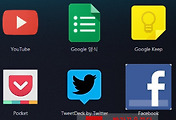

댓글